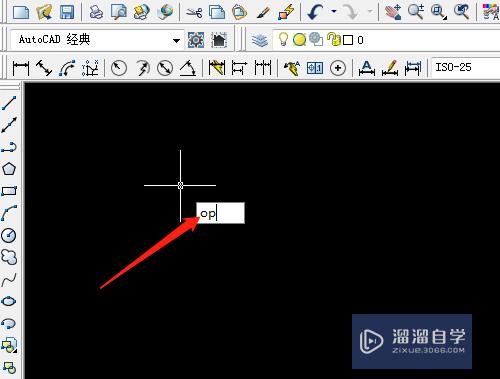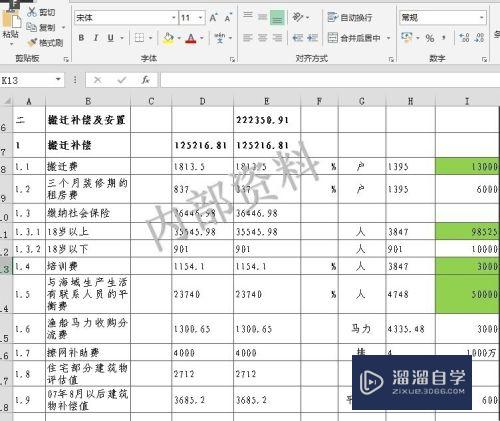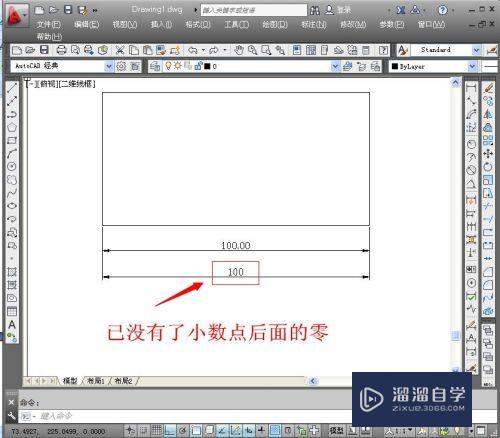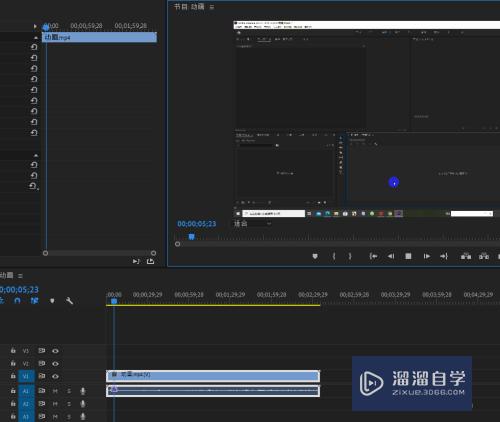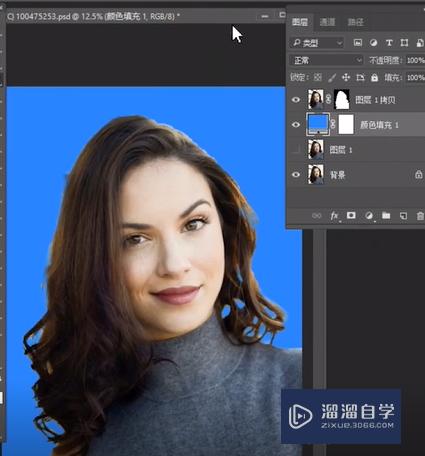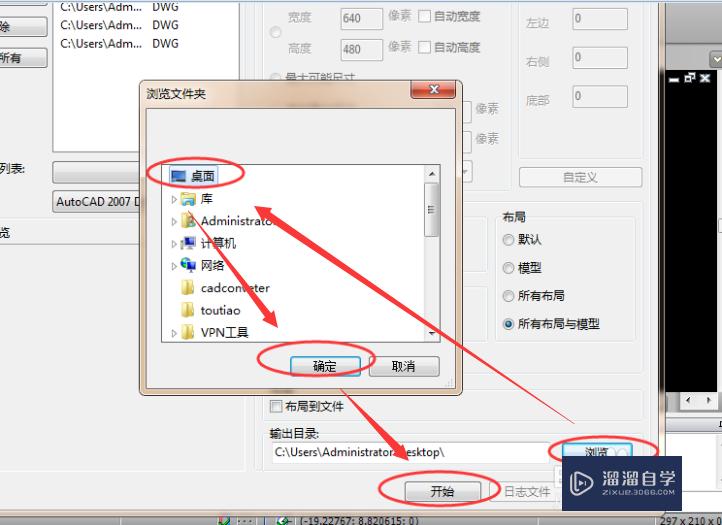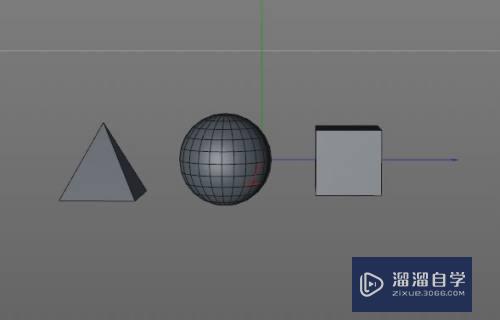怎么利用Excel求解方程式的根(怎么利用excel求解方程式的根号)优质
怎么利用Excel求解方程式的根?相信很多小伙伴都对这个问题很感兴趣。那么具体怎么操作呢?下面小渲就给大家分享一下。怎么Excel求解方程式的根的方法。希望能帮助到大家。
如果您是第一次学习“Excel”那么可以点击这里。免费试学Excel最新课程>>
工具/软件
硬件型号:戴尔DELL灵越14Pro
系统版本:Windows7
所需软件:Excel2007
方法/步骤
第1步
如下图。先看看怎样输入次方。选中数字按ctrl+1打开设置单元格格式对话框。勾选上标。点击确定。
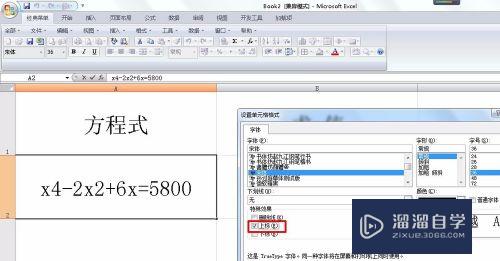
第2步
用相同的方法把其他数字设置为上标。效果如图。
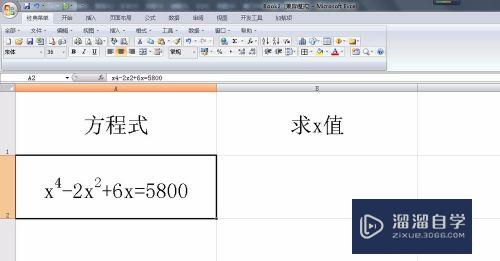
第3步
把求解结果放在B2。在A2输入公式=B2^4-2*B2^2+6*B2。
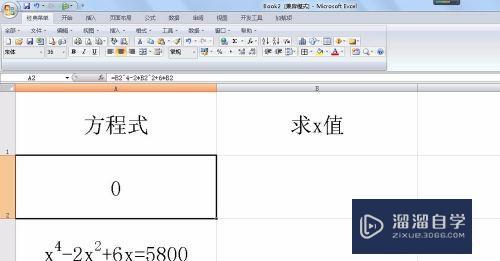
第4步
选中A2单元格。在功能区点击工具--单变量求解。在打开的对话框中。设置目标单元格为A2。目标值为5800。可变单元格为B2。
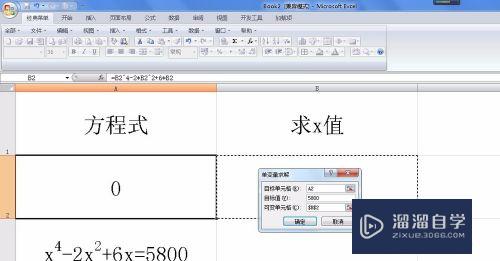
第5步
点击确定。系统进行计算。弹出单变量求解状态。如图。
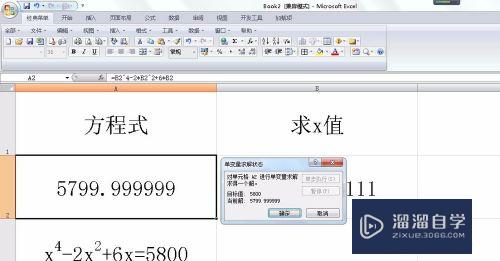
第6步
点击确定关闭对话框。X的值求出来了。如果要得到整数。设置单元格格式即可。

以上关于“怎么利用Excel求解方程式的根(怎么利用excel求解方程式的根号)”的内容小渲今天就介绍到这里。希望这篇文章能够帮助到小伙伴们解决问题。如果觉得教程不详细的话。可以在本站搜索相关的教程学习哦!
更多精选教程文章推荐
以上是由资深渲染大师 小渲 整理编辑的,如果觉得对你有帮助,可以收藏或分享给身边的人
本文标题:怎么利用Excel求解方程式的根(怎么利用excel求解方程式的根号)
本文地址:http://www.hszkedu.com/71378.html ,转载请注明来源:云渲染教程网
友情提示:本站内容均为网友发布,并不代表本站立场,如果本站的信息无意侵犯了您的版权,请联系我们及时处理,分享目的仅供大家学习与参考,不代表云渲染农场的立场!
本文地址:http://www.hszkedu.com/71378.html ,转载请注明来源:云渲染教程网
友情提示:本站内容均为网友发布,并不代表本站立场,如果本站的信息无意侵犯了您的版权,请联系我们及时处理,分享目的仅供大家学习与参考,不代表云渲染农场的立场!